Не многим это нравится.
- Встроенный браузер Microsoft Edge страдает от проблем с новостной лентой.
- Он не только лишает его простоты, но и наполнен рекламой.
- Следуйте этим простым шагам, чтобы удалить их раз и навсегда.
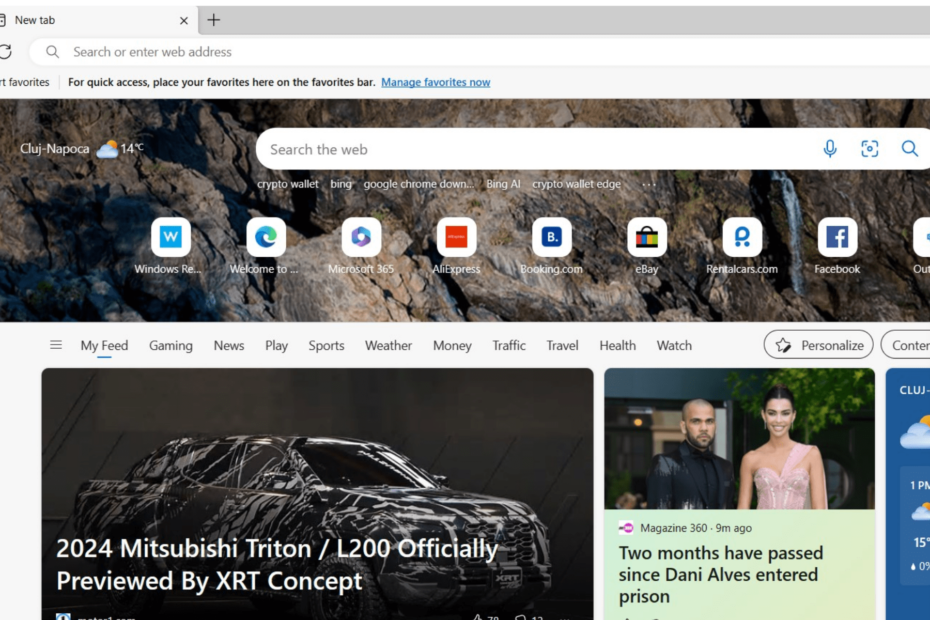
Вы заслуживаете лучшего браузера! 350 миллионов человек ежедневно используют Opera — полнофункциональную навигацию с различными встроенными пакетами, повышенным потреблением ресурсов и великолепным дизайном.Вот что умеет Опера:
- Простая миграция: используйте ассистент Opera для переноса существующих данных, таких как закладки, пароли и т. д.
- Оптимизируйте использование ресурсов: ваша оперативная память используется более эффективно, чем Chrome.
- Повышенная конфиденциальность: бесплатный и безлимитный встроенный VPN
- Нет рекламы: встроенный блокировщик рекламы ускоряет загрузку страниц и защищает от интеллектуального анализа данных
- Скачать Оперу
Если есть что-то, что удерживает людей от встроенного и часто упускаемого из виду браузера Microsoft Edge, так это его интерфейс.
Как только вы откроете браузер, по умолчанию вы увидите десятки бесконечных новостей на главном экране. По иронии судьбы, эти новости часто предвзято относятся к определенному политическому крылу или даже основаны на рекламных акциях, бесполезных маркетинговых сделках и статьях, созданных искусственным интеллектом.
Один пользователь Reddit жалуется что эта проблема лишает Edge простоты внешнего вида и еще больше отталкивает людей от браузера. Никто не хочет читать новости, когда они открывают свой браузер.
«Почему домашняя страница MS заполнена статьями Clickbait Trash? Да, я понимаю, что вы можете редактировать темы, которые появляются на вкладке браузера при открытии нового браузера. Но если вы этого не сделаете, по умолчанию новостная лента в Edge будет похожа на сплошную стену кликбейтных статей. Я имею в виду, что они хотят, чтобы люди начали использовать Edge/Bing, но ладно. Мне кажется, это основная причина, по которой большинство людей не используют Edge или Bing».
Если у вас есть отношение к этой проблеме, то эта статья для вас. Вот обходной путь, как отключить ленту новостей в Edge.
Как отключить новостную ленту в Edge
1. Открыв Edge, нажмите на три точки ➜ Настройки.
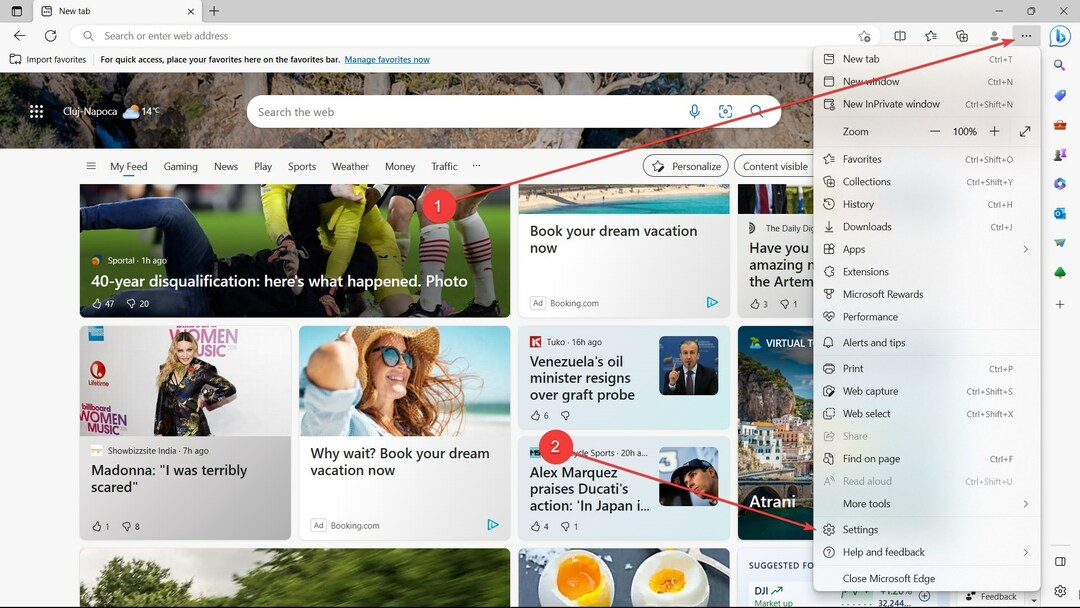
2. На Пуск, главная и новые вкладки, прокручивайте, пока не найдете Настройте макет и содержимое страницы новой вкладки. Нажмите Настроить.
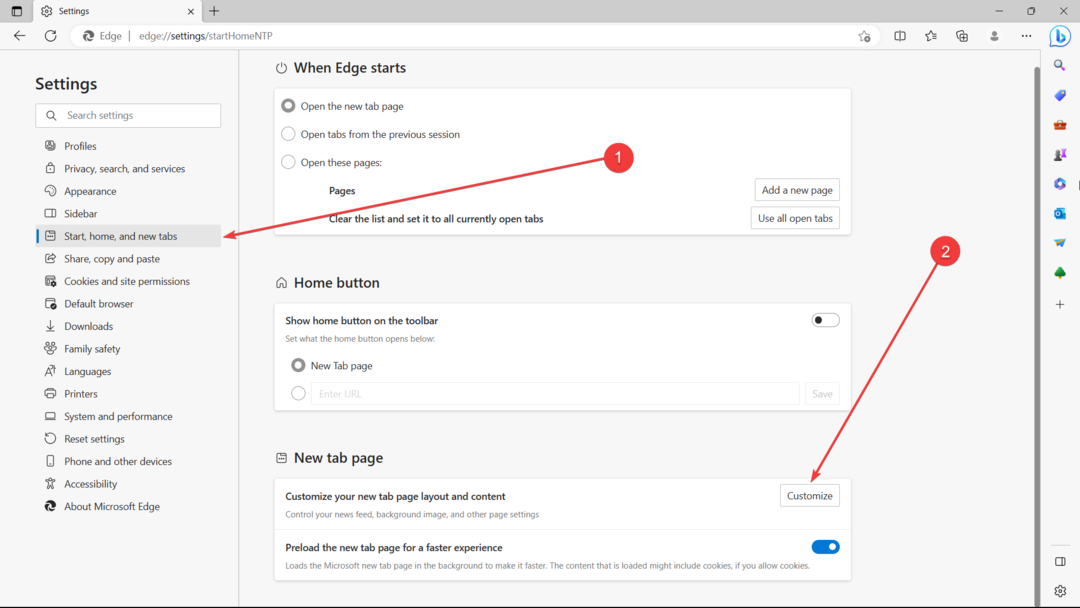
3. На Содержание раскрывающийся список, нажмите Контент отключен.
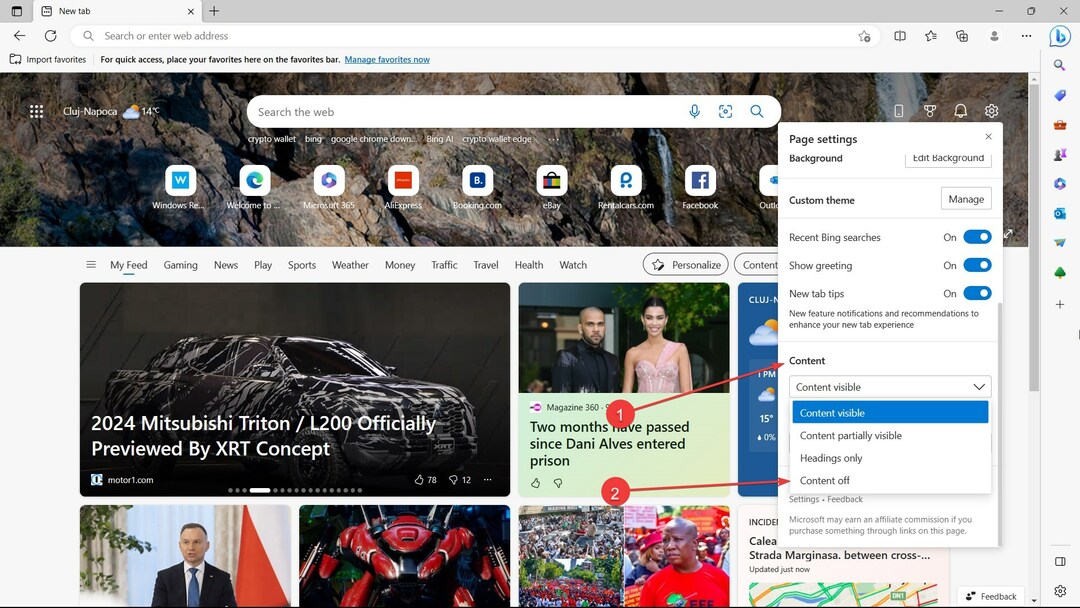
4. Кроме того, вы также можете отключить другие параметры с помощью этих переключателей, чтобы еще больше упростить домашнюю страницу.
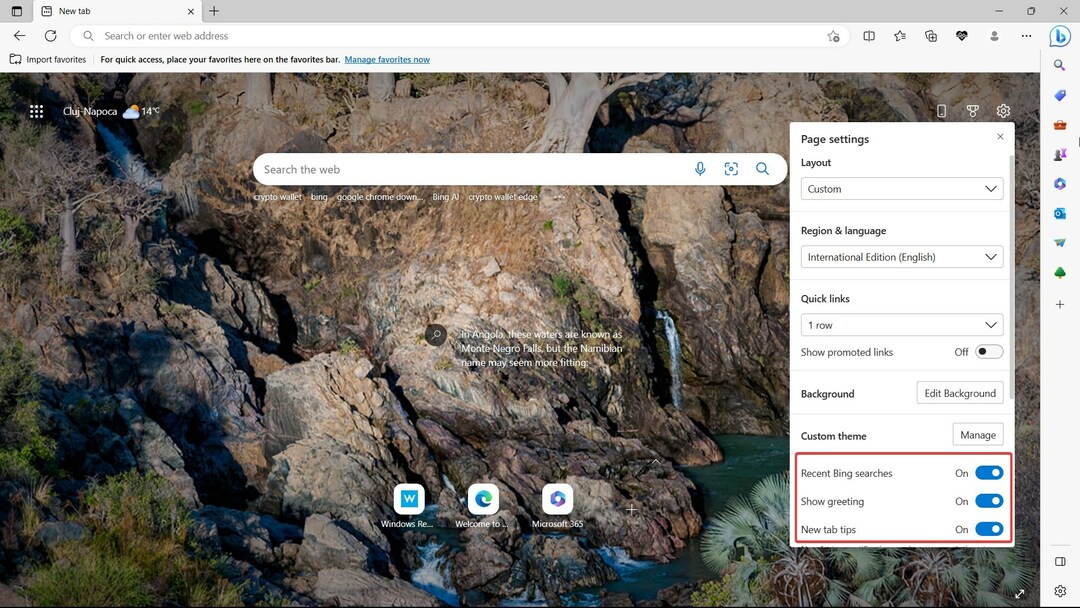
Конечно, официальные лица Редмонда сделали все возможное, чтобы браузер выделялся и отличался от своего конкурента, Google Chrome, особенно с его Чат-бот Bing с искусственным интеллектом, но до тех пор мы можем понять, почему Edge не так популярен.
Считаете ли вы эти советы полезными? Дайте нам знать об этом в комментариях!
Все еще есть проблемы? Исправьте их с помощью этого инструмента:
СПОНСОР
Если приведенные выше советы не помогли решить вашу проблему, на вашем ПК могут возникнуть более серьезные проблемы с Windows. Мы рекомендуем загрузка этого инструмента для ремонта ПК (оценка «Отлично» на TrustPilot.com), чтобы легко их решать. После установки просто нажмите кнопку Начать сканирование кнопку, а затем нажмите на Починить все.


